直接进入主题!
一、脱离文档流元素的居中
方法一:margin:auto法
CSS代码:
div{
width: 400px;
height: 400px;
position: relative;
border: 1px solid #465468;
}
img{
position: absolute;
margin: auto;
top: 0;
left: 0;
right: 0;
bottom: 0;
}
HTML代码:
<div> <img src="mm.jpg"> </div>
效果图:
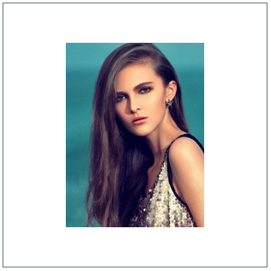
当一个元素绝对定位时,它会根据第一个不是static定位的祖先元素定位,因此这里的img根据外层div定位。
方法二:负margin法
CSS代码:
.container{
width: 500px;
height: 400px;
border: 2px solid #379;
position: relative;
}
.inner{
width: 480px;
height: 380px;
background-color: #746;
position: absolute;
top: 50%;
left: 50%;
margin-top: -190px; /*height的一半*/
margin-left: -240px; /*width的一半*/
}
HTML代码:
<div class="container">
<div class="inner"></div>
</div>
效果图:

这里,我们首先用top:50%和left:50%让inner的坐标原点(左上角)移动到container的中心,然后再利用负margin让它往左偏移自身宽的一半,再往上偏移自身高的一半,这样inner的中心点就跟container的中心点对齐了。
二、未脱离文档流元素的居中
方法一:table-cell法
CSS代码:
div{
width: 300px;
height: 300px;
border: 3px solid #555;
display: table-cell;
vertical-align: middle;
text-align: center;
}
img{
vertical-align: middle;
}
HTML代码:
<div>
<img src="mm.jpg">
</div>
效果图:
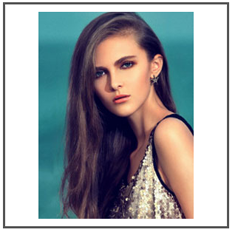
div上面的vertical-align: middle是控制垂直方向上的居中的,而text-align: center是控制水平方向的。一个有趣的事实是,当我们去掉img的vertical-align: middle之后,是这样的:
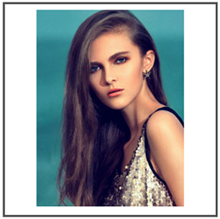
还是居中啊!真的居中吗?
我们看到,图片往上移了一点,在垂直方向上已经不居中了。为什么?我也不知道为什么,如果你知道,可以告诉我吗?
但是如果我们把图片换成文字:
CSS代码:
div{
border: 3px solid #555;
width: 300px;
height: 200px;
display: table-cell;
vertical-align: middle;
text-align: center;
}
span{
vertical-align: middle;
}
HTML代码:
<div>
<span>这是放在span中的文字,通过外层div设置display: table-cell以及vertical-align: middle实现垂直居中。</span>
</div>
效果图:
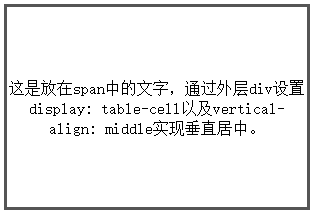
当我们把span的vertical-align: middle去掉之后是这样的:

看到差别没?文字的行间距更小了。如果你在自己电脑上运行代码就会发现,这几行字是向中间靠了,而并没有像图片一样往上移。我也在想办法搞清楚这是怎么回事,如果你知道原因,也烦请告诉我。
方法二:弹性盒子法
CSS代码:
.container{
width: 300px;
height: 200px;
border: 3px solid #546461;
display: -webkit-flex;
display: flex;
-webkit-align-items: center;
align-items: center;
-webkit-justify-content: center;
justify-content: center;
}
.inner{
border: 3px solid #458761;
padding: 20px;
}
HTML代码:
<div class="container">
<div class="inner">
我在容器中水平垂直居中
</div>
</div>
效果图:

align-items控制垂直方向的居中,justify-content控制水平方向的居中。这是CSS3的新方法,浏览器支持情况如下:

以上就是本文的全部内容,希望对大家的学习有所帮助,也希望大家多多支持脚本之家。